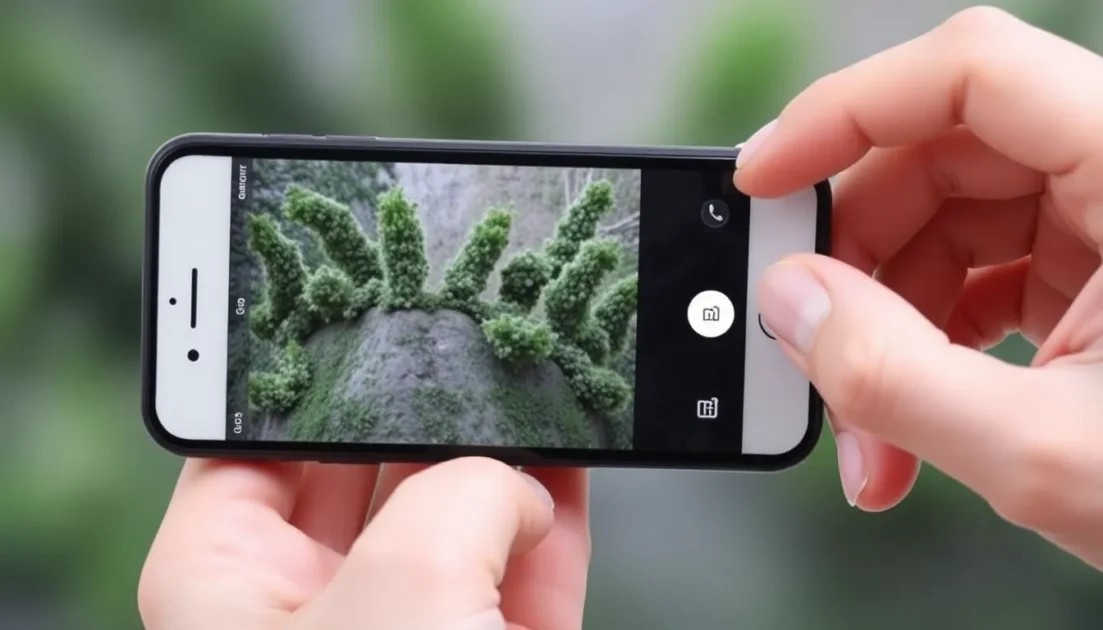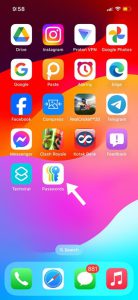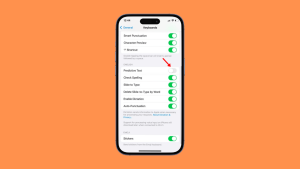Η εγγραφή οθόνης είναι αρκετά εύκολη στο iPhone και δεν χρειάζεστε καμία εφαρμογή τρίτου κατασκευαστή για αυτόν τον σκοπό. Τα σύγχρονα iPhone διαθέτουν μια εγγενή συσκευή εγγραφής οθόνης που μπορεί να καταγράψει όλα όσα εμφανίζονται στην οθόνη και να καταγράψει τον ήχο. Δείτε πώς μπορείτε να εγγράψετε μια οθόνη iPhone με ήχο.
Το περιεχόμενο αυτού του σεναρίου δημιουργείται αυστηρά για εκπαιδευτικούς σκοπούς. Η χρήση γίνεται με δική σας ευθύνη.
⚠️ Το ψηφιακό σας δακτυλικό αποτύπωμα (διεύθυνση IP) είναι εκτεθειμένο!
Η διεύθυνση IP σας είναι: ανίχνευση…
Κάντε streaming/download/«Σερφάρισμα» στο διαδίκτυο ανώνυμα με το Private Internet Access.
🌐 Μόνο 1,99€ / μήνα + 2 μήνες δώρο1. Προσθέστε την Εγγραφή Οθόνης στον Πίνακα Ελέγχου
Το πρώτο βήμα είναι να προσθέσετε το εργαλείο εγγραφής οθόνης στο Κέντρο ελέγχου iPhone. Απλώς ακολουθήστε τα παρακάτω βήματα για να προσθέσετε το εργαλείο στο Κέντρο ελέγχου του iPhone σας.
1. Ανοίξτε την εφαρμογή Ρυθμίσεις .

2. Πατήστε Κέντρο ελέγχου .
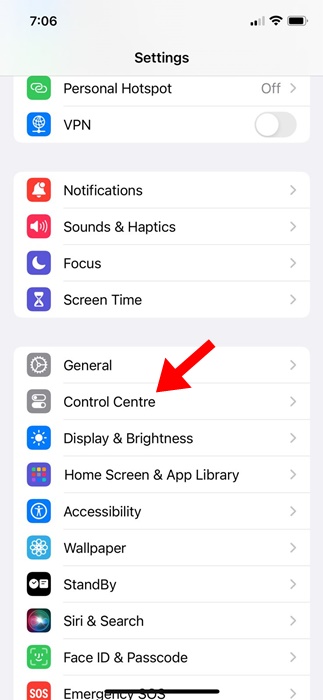
3. Κάντε κύλιση προς τα κάτω στην ενότητα Περισσότερα στοιχεία ελέγχου .
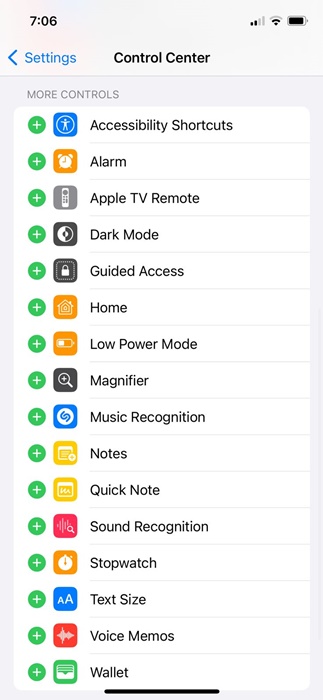
4. Βρείτε την Εγγραφή Οθόνης και πατήστε το εικονίδιο Συν (+) δίπλα της.
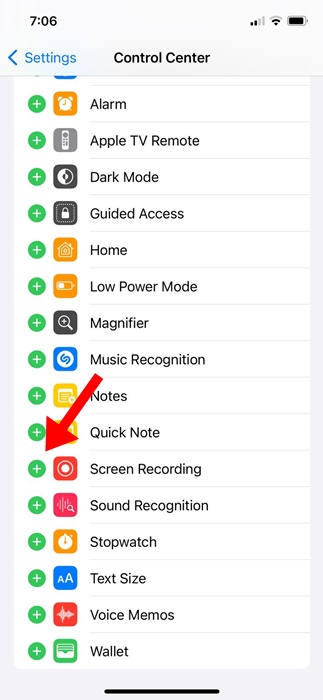
5. Ανοίξτε το Κέντρο ελέγχου στο iPhone σας. Θα βρείτε το εικονίδιο εγγραφής οθόνης .
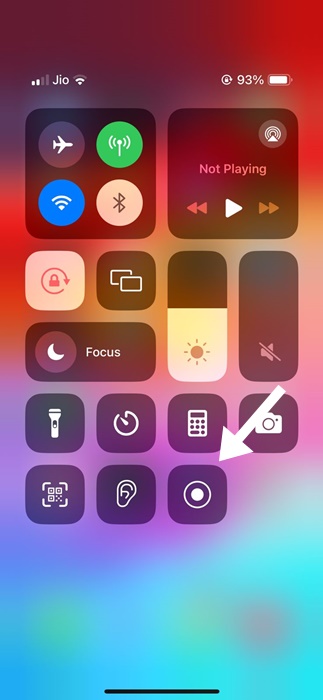
2. Πώς να εγγράψετε οθόνη σε iPhone με ήχο
Τώρα που έχετε ενεργοποιήσει το εργαλείο εγγραφής οθόνης στο iPhone σας, ήρθε η ώρα να μάθετε πώς να εγγράφετε οθόνη σε ένα iPhone.
1. Ανοίξτε το Κέντρο ελέγχου στο iPhone σας και πατήστε το εικονίδιο Εγγραφή οθόνης .
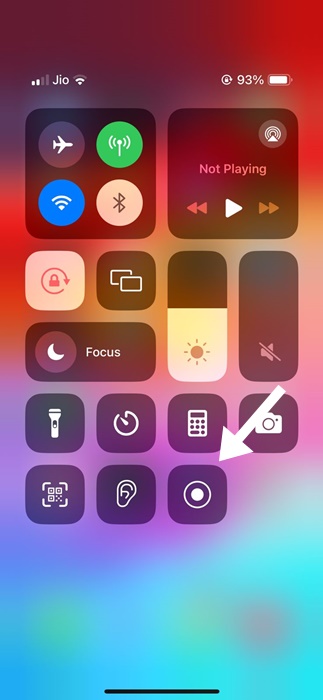
2. Μόλις ξεκινήσει η εγγραφή οθόνης, το ρολόι στη γραμμή κατάστασης του iPhone σας θα γίνει κόκκινο.
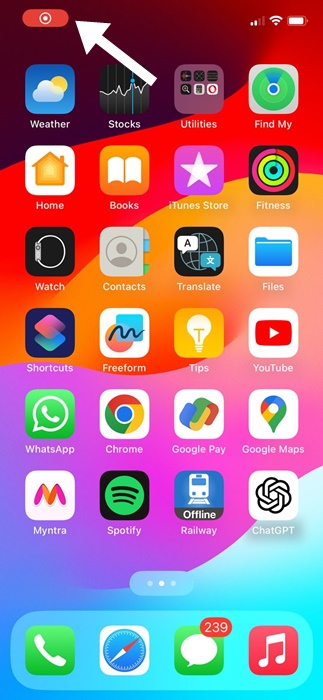
3. Το κόκκινο εικονίδιο εγγραφής επάνω αριστερά στη γραμμή κατάστασης υποδεικνύει ότι η συσκευή εγγραφής οθόνης λειτουργεί.
4. Για να διακόψετε την εγγραφή οθόνης, ανοίξτε το Κέντρο ελέγχου και πατήστε ξανά την εναλλαγή Εγγραφή οθόνης. Αυτό θα διακόψει την εγγραφή οθόνης σας .
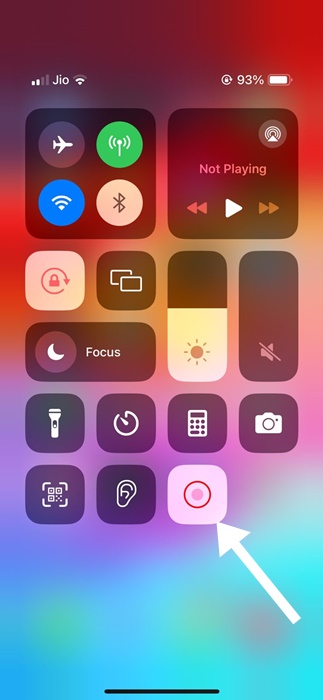
5. Μόλις σταματήσετε, θα λάβετε μια ειδοποίηση που θα σας ενημερώνει ότι η εγγραφή οθόνης έχει αποθηκευτεί στις Φωτογραφίες .
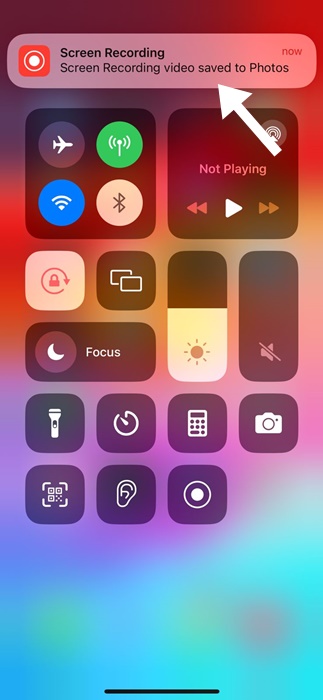
6. Αν θέλετε να εγγράψετε εξωτερικό ήχο, πατήστε παρατεταμένα το κουμπί Εγγραφή οθόνης στο κέντρο ελέγχου. Πατήστε το εικονίδιο Μικροφώνου για να ενεργοποιήσετε την εξωτερική εγγραφή ήχου και, στη συνέχεια, πατήστε Έναρξη εγγραφής .
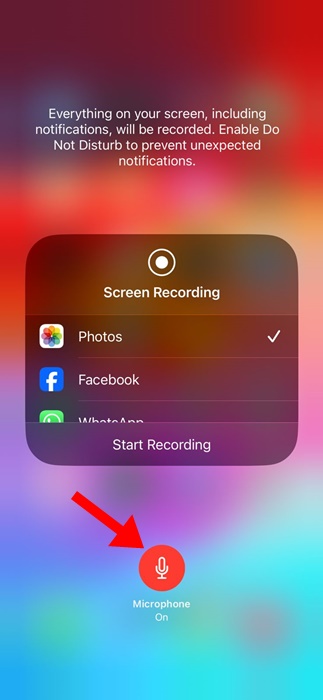
Η ενεργοποίηση της πρόσβασης στο μικρόφωνο κατά την εγγραφή οθόνης θα καταγράψει τόσο τον ήχο του συστήματος όσο και τον εξωτερικό ήχο.
3. Χρησιμοποιήστε εφαρμογές εγγραφής οθόνης τρίτων
Αν θέλετε περισσότερο έλεγχο στην εγγραφή οθόνης σας, σκεφτείτε να χρησιμοποιήσετε μια εφαρμογή εγγραφής οθόνης τρίτου κατασκευαστή. Θα βρείτε πολλές εφαρμογές εγγραφής οθόνης για iPhone στο Apple App Store. Μπορείτε να τις χρησιμοποιήσετε για να καταγράψετε την οθόνη του iPhone σας με πρόσθετα πλεονεκτήματα.
1. Record it
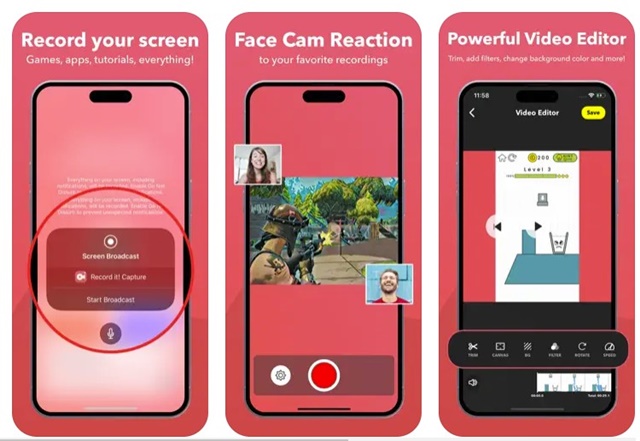
Το Record it! είναι μια εφαρμογή εγγραφής οθόνης τρίτου κατασκευαστή που μπορείτε να αποκτήσετε από το Apple App Store. Η εφαρμογή είναι ιδανική για την εγγραφή των αγαπημένων σας παιχνιδιών και εφαρμογών.
Μπορείτε ακόμη και να χρησιμοποιήσετε αυτήν την εφαρμογή για να εγγράψετε εκπαιδευτικά βίντεο, βίντεο επίδειξης και εκπαιδευτικά βίντεο στο iPhone σας.
Αν μιλήσουμε για τα χειριστήρια, η εφαρμογή σάς επιτρέπει να καταγράφετε ολόκληρη την οθόνη σας, να προσθέτετε αντιδράσεις στην κάμερα προσώπου και πολλά άλλα.
Το πιο χρήσιμο είναι ότι το Record it! διαθέτει έναν εγγενή επεξεργαστή βίντεο που σας επιτρέπει να περικόψετε την εγγραφή σας, να εφαρμόσετε φίλτρα βίντεο, να ρυθμίσετε την ταχύτητα αναπαραγωγής κ.λπ.
2. VideoShow Screen Recorder
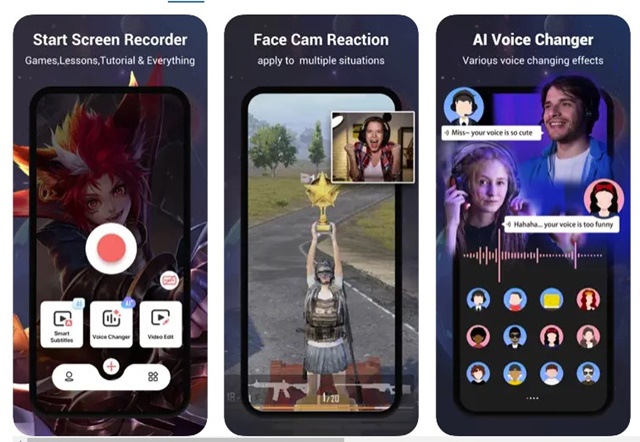
Το VideoShow Screen Recorder είναι μια εφαρμογή πολλαπλών χρήσεων για iPhone στη λίστα. Πρόκειται ουσιαστικά για μια εφαρμογή εγγραφής βίντεο και επεξεργασίας βίντεο.
Όπως κάθε συσκευή εγγραφής οθόνης για iPhone, το VideoShow Screen Recorder σάς επιτρέπει να καταγράφετε ολόκληρη την οθόνη σας, να προσθέτετε την αντίδρασή σας στο βίντεο, να προσθέτετε υπότιτλους, να μεταμορφώνετε τη φωνή σας με τη βοήθεια της τεχνητής νοημοσύνης και να κάνετε πολλά άλλα.
Οι λειτουργίες επεξεργασίας βίντεο της εφαρμογής περιλαμβάνουν κοπή/περικοπή/διαχωρισμό/αναστροφή/αντιστροφή των κλιπ εγγραφής οθόνης, ρύθμιση της ταχύτητας αναπαραγωγής, εφαρμογή φίλτρων, προσθήκη υπότιτλων και πολλά άλλα.
3. DU Recorder
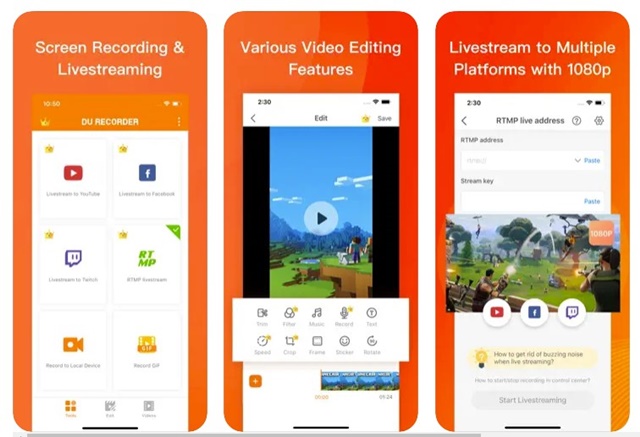
Το DU Recorder είναι μια εφαρμογή εγγραφής οθόνης και ροής iPhone που σας επιτρέπει να καταγράφετε την οθόνη του iPhone σας και να κάνετε ζωντανή μετάδοση απευθείας στο YouTube, το Facebook και το Twitch.
Η εφαρμογή υποστηρίζει ταυτόχρονη εγγραφή του μικροφώνου και του εσωτερικού ήχου, υποστηρίζει διεύθυνση RTMP κ.λπ.
Επίσης, το DU Recorder προσφέρει μια σειρά από επιλογές επεξεργασίας βίντεο, όπως περικοπή βίντεο κλιπ, ρύθμιση της ταχύτητας αναπαραγωγής τους, προσθήκη κειμένου/υπότιτλων, εφαρμογή φίλτρων και πολλά άλλα.
Αυτός ο οδηγός εξηγεί πώς να κάνετε εγγραφή οθόνης στο iPhone σας με ήχο. Ενημερώστε μας αν χρειάζεστε περισσότερη βοήθεια για την εγγραφή οθόνης του iPhone σας με ήχο.